Paramount+ fungerar inte på Samsung TV? Så här löste jag det

Innehållsförteckning
Jag har streamat Paramount+-innehåll på min Samsung TV i några månader, från och med juli.
Efter att ha gillat deras tjänster hittills såg jag fram emot att se "Tulsa King" med Sylvester Stallone i huvudrollen.
Jag gjorde i ordning mina popcorn och satte på tv:n för att se pilotavsnittet, men appen Paramount+ fungerade inte.
Jag försökte spela upp andra videor och startade om appen flera gånger, men problemet kvarstod.
Jag ville inte skjuta upp avsnittet och sökte genast efter lösningar på Google.
Om Paramount+ inte fungerar på din Samsung TV rensar du appens cache via Inställningar> Appar och tjänster> Paramount+> Rensa cache och startar om TV:n.
Fungerar Paramount+ på alla Samsung TV-apparater?

Enligt Paramount+ stöds deras tjänst endast av Samsung TV-apparater från 2017 och nyare modeller (de med Tizen-operativsystemet).
Om Paramount+ inte fungerar på din Samsung TV som är kompatibel med Paramount+ beror det troligen på någon av följande orsaker:
- Paramount+-servrarna är nere.
- Långsamt internet.
- Utgången prenumeration på Paramount+.
- Programvaruproblem.
- Annonsblockerare eller tillägg hindrar Paramount+-tjänsten.
- Föråldrad Paramount+-app.
- Föråldrad TV-programvara.
Prova dessa innan du gör något annat
Innan vi går vidare till de viktigaste lösningarna på problemet med Paramount+ som inte fungerar på din Samsung TV finns det några ofta förbisedda lösningar som du bör prova.
Kontrollera om Paramount+ är nere
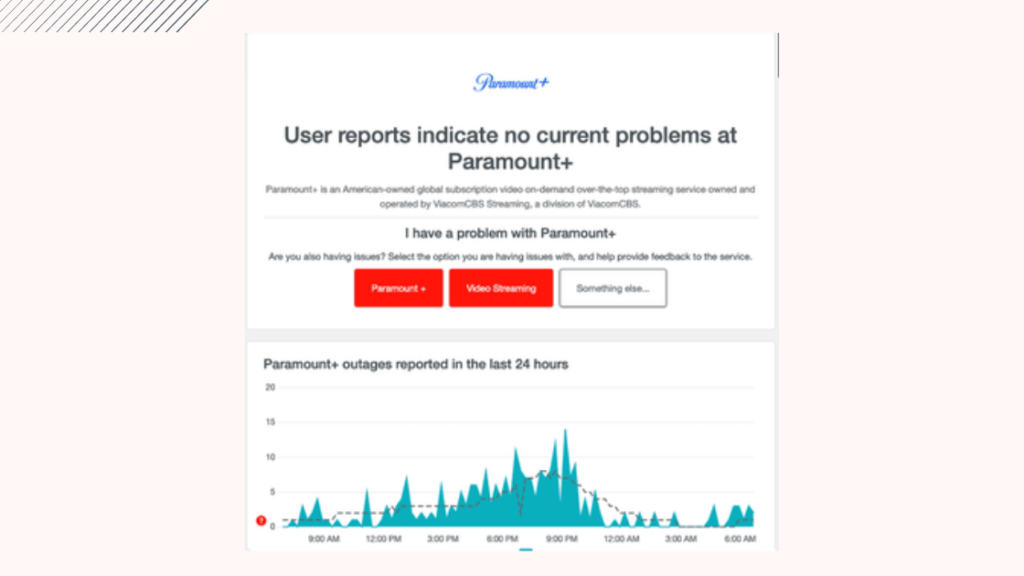
Precis som alla streamingplattformar hanteras Paramount+ på servrar i alla områden där tjänsten är tillgänglig.
Servrarna kan dock ibland krascha på grund av svag internettjänst eller hög trafik.
Det är också möjligt att företaget tillfälligt stängde ner servrarna för underhåll.
Om Paramount+ inte fungerar på din Samsung TV bör du kontrollera serverstatusen i ditt område.
Det finns flera webbplatser där du kan göra det, DownDetector är en av dem.
Du kan också ringa Paramount+ kundtjänst för att fråga om deras serverstatus.
Om servrarna är nere kan du tyvärr bara vänta tills Paramount+ support har löst problemet.
Kontrollera din internetanslutning
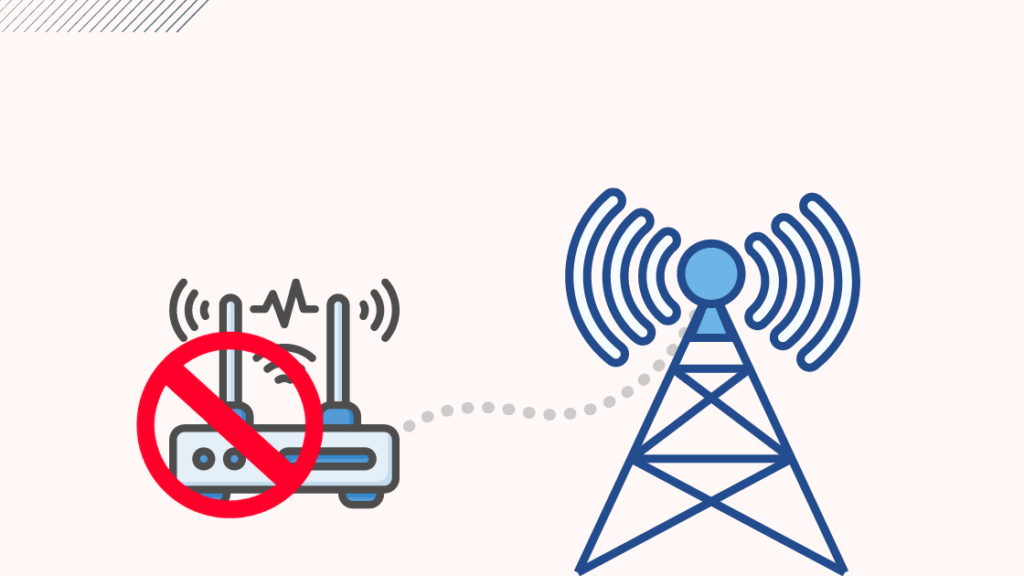
Paramount+ behöver en stark och pålitlig internetanslutning för att fungera korrekt.
Företaget rekommenderar en internethastighet på minst 4 Mbps för att strömma innehåll.
Du kan besöka Speedtest by Ookla för att kontrollera din internethastighet.
Om ditt internet är långsamt eller om du har tekniska problem bör du prova följande saker:
- Koppla bort TV:n från Wi-Fi och koppla in den igen.
- Koppla bort din Wi-Fi-router från strömkällan och koppla in den igen.
- Uppdatera routerns fasta programvara.
- Använd en LAN-kabel för att ansluta TV:n till routern.
- Kontakta din Internetleverantör för att få hjälp.
Kontrollera om din Paramount+-prenumeration är aktiv
Detta låter för enkelt och självklart, men flera användare har tidigare glömt bort sina prenumerationer, vilket har orsakat problem med Paramount+.
Paramount+ fungerar inte på din Samsung TV om du inte har förnyat din prenumeration eller om företaget inte har bekräftat din förnyelse.
Ibland kan ett fel i betalningskanalen eller dess behandling orsaka en försening av förnyelsen av din prenumeration.
Kontrollera att betalningen har behandlats och att prenumerationen har förnyats.
Se även: Så här tittar du på Xfinity Comcast Stream på Apple TVOm du ser någon oegentlighet, kontakta Paramount+ kundtjänst omedelbart.
Strömcykel för din Samsung TV
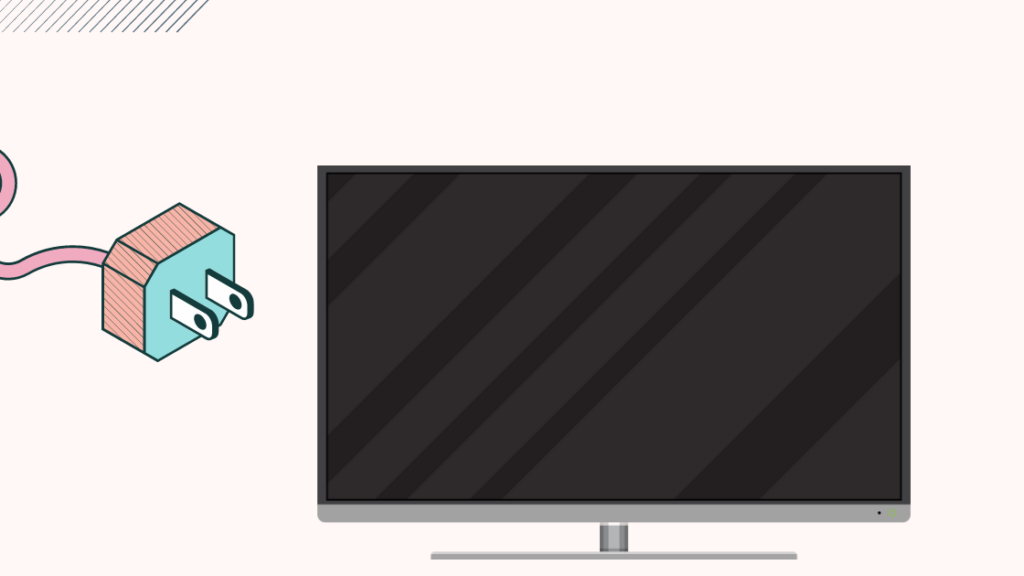
Om du har en aktiv Paramount+-prenumeration och internet fungerar bra kan vi isolera problemet till din Samsung TV.
Din Samsung TV kan drabbas av mjukvarurelaterade problem på grund av ackumulerade bakgrundsprocesser och ett överbelastat minne.
Detta kan leda till att TV:n beter sig felaktigt och att Paramount+ inte fungerar som det ska.
Du kan lösa problemet genom att koppla om tv:n till en strömcykel.
På så sätt rensas TV:ns minne och kondensatorerna töms på eventuell kvarvarande ström, så att den kan återställas och fungera i avsett skick.
Följ de här stegen för att göra det:
- Stäng av TV:n.
- Koppla ur den från strömkällan.
- Vänta 60 sekunder innan du sätter in den igen.
- Slå på tv:n.
Rensa Paramount+ App Cache
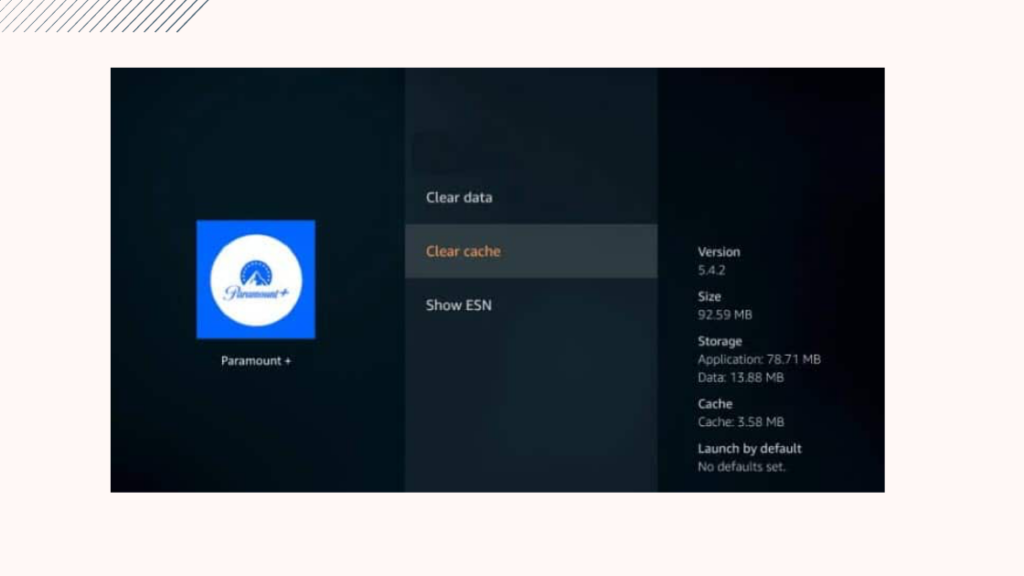
Precis som alla appar på Samsung TV lagrar Paramount+ cache-filer i TV:ns minne/lagring när du startar den.
Dessa filer hjälper till att ladda appen och dess innehåll snabbt.
Men ackumulerade cachefiler kan överbelasta TV:ns minne och orsaka flera problem, allt från ökad laddningstid till att appen fungerar dåligt.
Detta kan vara orsaken till att Paramount+ inte fungerar på din TV.
Den goda nyheten är att du enkelt kan radera dessa filer.
Så här rensar du cacheminnet i appen Paramount+ på en Samsung TV:
- Tryck på knappen "Home" på TV:ns fjärrkontroll.
- Starta "Inställningar".
- Öppna "Appar och tjänster".
- Välj appen Paramount+ i listan.
- Välj alternativet "Clear Cache" (Rensa cache) och bekräfta din åtgärd.
- Starta om TV:n.
När du har gjort det startar du appen Paramount+ för att kontrollera om du kan titta på innehållet.
För vissa Samsung TV-modeller kan du rensa cacheminnet genom att gå till Inställningar> Support> Device Care> Manage Storage> Paramount+> View Details> Clear Cache.
Observera: Du kan också välja att rensa data.
Men om du gör det loggar du ut ur Paramount+ och måste logga in på ditt konto igen nästa gång du startar appen.
Installera om Paramount+-appen
Paramount+-appen fungerar inte på din Samsung TV om den har problem på grund av en korrupt eller saknad filkatalog.
App-katalogerna innehåller filer som är nödvändiga för att appen ska fungera korrekt och smidigt, allt från att känna igen inmatning till enskilda åtgärder.
Du kan återställa appen till sitt ursprungliga skick genom att radera den från TV:n och installera den på nytt.
På så sätt återställs inte bara de filer som saknas i appen utan den uppdateras också till den senaste versionen.
Du kan ta bort och installera Paramount+-appen på din Samsung TV på nytt genom att följa dessa steg:
- Gå till skärmen "Home" på TV:n.
- Klicka på "Appar".
- Öppna "Inställningar".
- Hitta appen Paramount+.
- Välj "Ta bort" från alternativen och bekräfta när du uppmanas att göra det.
- Starta om TV:n.
- Gå tillbaka till "Appar".
- Klicka på sökfältet och skriv "Paramount+".
- Installera appen.
För vissa Samsung TV-apparater är Paramount+ en förinstallerad app och kan inte tas bort.
I sådana fall följer du steg 1-4 som anges ovan och väljer "Reinstall" från alternativen.
Uppdatera programvaran för din Samsung TV
En annan möjlig orsak till att Paramount+ inte fungerar på din Samsung TV är relaterad till programvaruversionen.
Om TV:ns programvara är föråldrad kan den få kompatibilitetsproblem med strömmande appar, vilket gör att de kraschar eller inte fungerar på avsett sätt.
De flesta Samsung TV-apparater installerar de senaste uppdateringarna automatiskt.
Du kan dock också uppdatera dem manuellt genom följande steg:
Se även: Hisense TV ansluts inte till Wi-Fi: Hur du fixar det utan ansträngning på några minuter- Gå till skärmen "Home" på TV:n genom att trycka på knappen "Home" på fjärrkontrollen.
- Öppna "Inställningar".
- Välj alternativet "Support".
- Välj "Software Update" och klicka på "Update Now" (Uppdatera nu).
Detta startar uppdateringsprocessen och kan ta 30-60 minuter, beroende på din internethastighet.
TV:n kommer att starta om några gånger under den här processen.
När det är klart startar du appen Paramount+ och kontrollerar om den fungerar som den ska.
Återställ Samsung Smart Hub
Ibland kan Samsung TV:s Smart Hub få problem på grund av otillräckligt minne eller korrupta datafiler.
Dessa problem kan störa strömningen i appen Paramount+.
Du kan enkelt åtgärda problemet genom att återställa Smart Hub.
Följ de här stegen för att göra det på en Samsung TV:
- Gå till skärmen "Home" på TV:n.
- Starta "Inställningar".
- Gå till "Support".
- Klicka på "Device Care".
- Välj "Självdiagnos".
- Välj " Återställ Smart Hub".
- Skriv in din PIN-kod. "0000" är standard-PIN-koden.
Inaktivera annonsblockerare
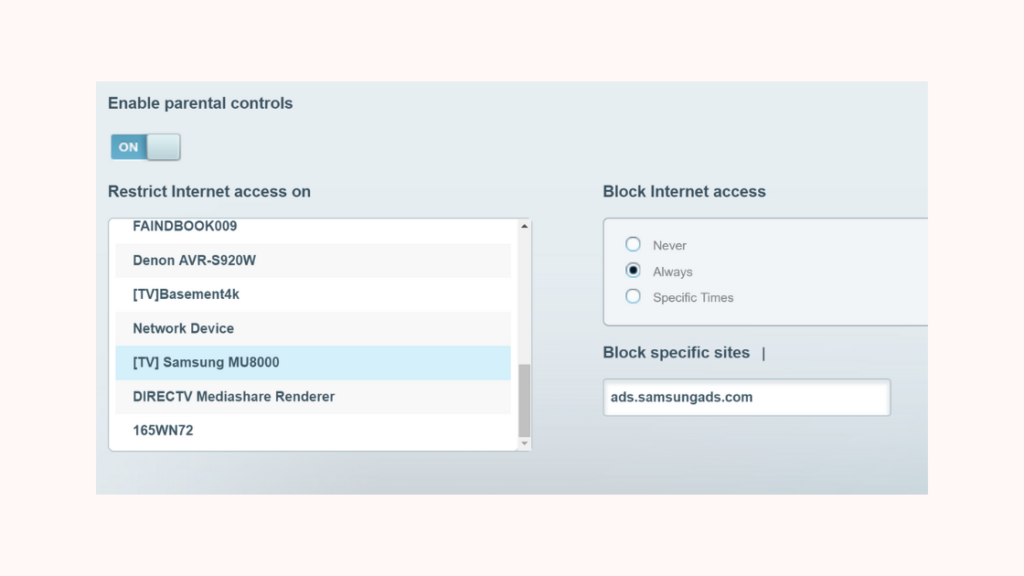
Om du försöker komma åt Paramount+ via en webbläsare på din Samsung TV och det inte fungerar bör du inaktivera annonsblockerare eller andra tillägg.
Olika plattformar för innehållsströmning, som Paramount+, genererar en del av sina intäkter genom att visa annonser.
Vissa av dessa tjänster har inbyggda åtgärder för att hindra dig från att titta på innehåll om du aktiverar reklamblockerare.
Å andra sidan kan vissa tillägg ändra inställningarna för din Samsung TV, vilket kan leda till att vissa appar slutar fungera korrekt.
För att eliminera problemet kan du inaktivera sådana tillägg, starta om TV:n och kontrollera om du kan strömma Paramount+.
Kontakta kundtjänst
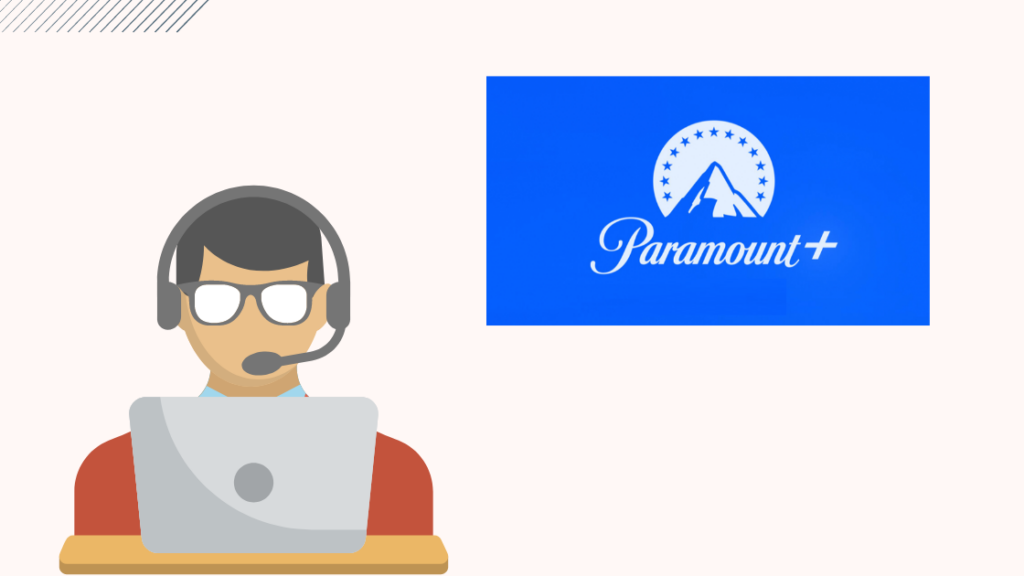
Om lösningarna i den här artikeln inte löser ditt problem är det bäst att kontakta Paramount+ support.
Du kan kontakta Paramount+ kundtjänst på något av följande sätt:
- Paramount+ Hjälpcenter.
- Paramount+ Help Facebook-sida.
- Paramount+ Help Twitterhandtag.
Slutliga tankar
Paramount+ är en av de mest populära streamingtjänsterna, med ett stort utbud av innehåll som sträcker sig från klassiker till originalfilmer och från fiktion till dokumentärer.
Det kan dock vara svårt att njuta av allt detta innehåll på en Samsung TV om Paramount+-appen inte fungerar.
För att få Paramount+ att fungera kontrollerar du dess serverstatus och slår på tv:n.
Om Paramount+-servrarna fungerar bra och om det inte hjälper att byta strömcykel bör det räcka med att rensa appcachen.
Om Paramount+ fortfarande inte fungerar installerar du om appen och uppdaterar din TV.
Du kanske också gillar att läsa
- HBO Max fungerar inte på Samsung TV: Så här fixar du det på några minuter
- Samsung TV Plus fungerar inte: Så här fixar du det på några sekunder
- Så här får du Peacock på Samsung TV: enkel guide
- Casta Oculus till en Samsung TV: Är det möjligt?
- Hulu fungerar inte på Samsung TV: 6 steg som kan åtgärda det
Ofta ställda frågor
Hur kan jag uppdatera Paramount+-appen på min Samsung Smart TV?
Du kan ställa in Paramount+-appen på din Samsung Smart TV så att den uppdateras automatiskt genom att följa dessa steg:
Gå till "Hem"> Välj "Appar"> Välj "Inställningar"> Aktivera "Automatisk uppdatering".
Varför kan jag inte streama Paramount+ på min Smart TV?
Paramount+ kan inte streamas på din Smart TV på grund av en långsam internetanslutning, en föråldrad app eller ett föråldrat TV-operativsystem, reklamblockerare, VPN eller ett utgånget abonnemang.
Hur mycket kostar en Paramount+-prenumeration?
Paramount+ erbjuder två prenumerationsplaner: Essential-planen kostar 4,99 dollar per månad, medan Premium-planen kostar 9,99 dollar.

